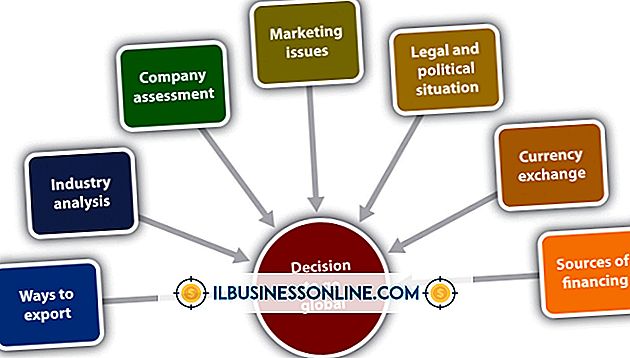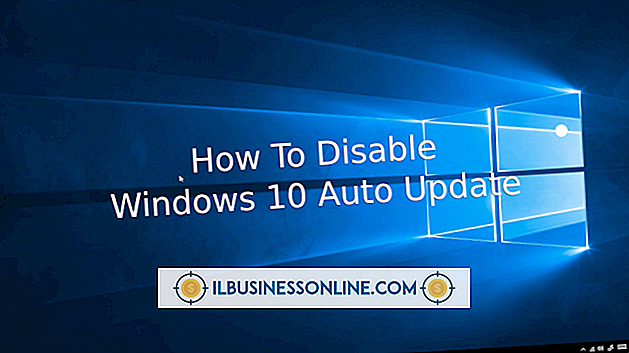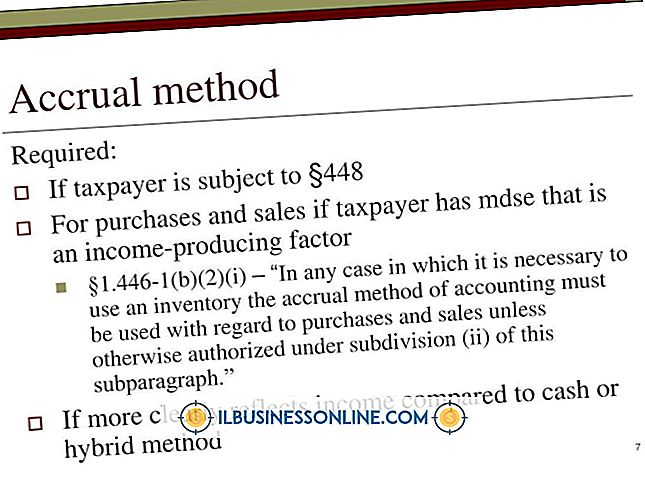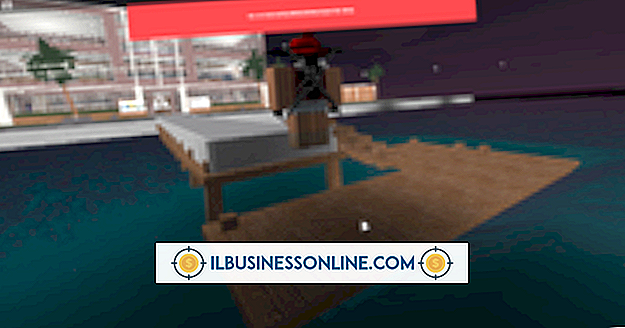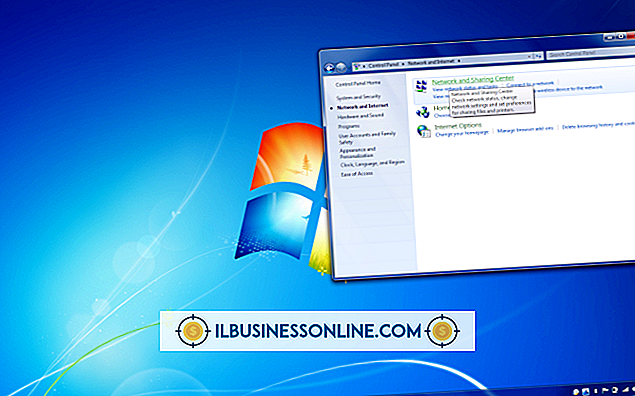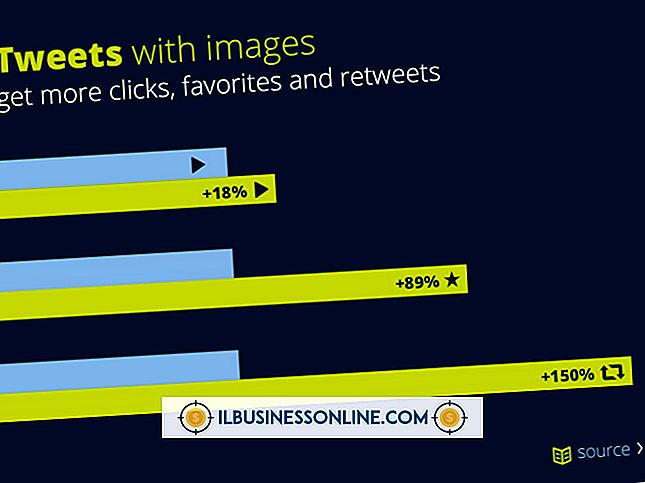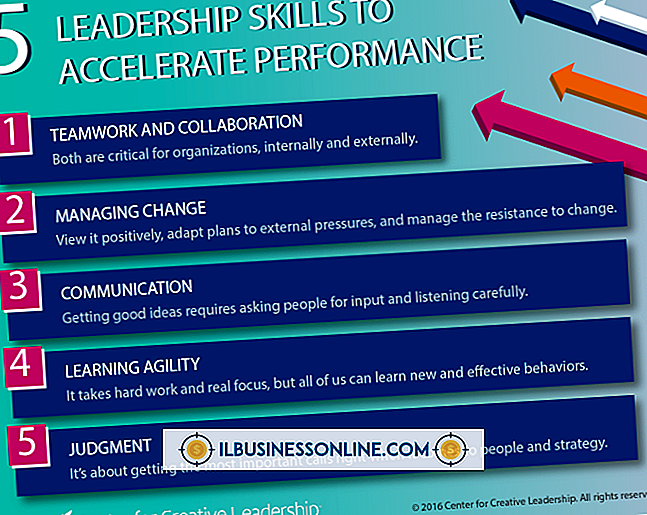Como corrigir um arquivo corrompido PPTX

Quando você tenta abrir um arquivo do Microsoft PowerPoint e vê apenas uma mensagem de erro em vez de seus slides, o pensamento de perder horas de trabalho duro para corromper arquivos pode causar uma sensação de mau presságio. Se você definir suas preferências do PowerPoint corretamente, no entanto, você terá um retorno interno no recurso AutoRecuperação do programa. Nos bastidores, o AutoRecuperação salva seu documento em intervalos de tempo, fornecendo acesso a várias versões salvas enquanto você prepara sua apresentação.
1
Inicie o Microsoft PowerPoint. Na lista "Recente" de arquivos exibidos na tela de abertura, localize o documento que está causando problemas.
2
Encontre o arquivo PPTX na pasta de rascunhos salvos quando ele for aberto. Abra a versão do arquivo que você deseja na lista de salvamentos de AutoRecuperação.
3
Verifique se o documento contém os slides e gráficos que você espera com base nas edições mais recentes. Clique na guia "Arquivo" e escolha "Salvar como" para salvar seu documento com um novo nome.
Dicas
- Você também pode ver arquivos PPTX recuperados clicando na aba "Arquivo" e selecionando "Info". Clique no botão "Gerenciar versões" e escolha "Recuperar apresentações não salvas" no menu suspenso.
- Para acessar uma versão de um arquivo que você salvou antes de uma falha ou antes de fechá-lo sem salvar novas alterações e adições, abra o documento no PowerPoint, clique na guia "Arquivo" e escolha "Informações". Na lista Versões, escolha o arquivo marcado como fechado sem salvar. Você também pode ver e selecionar outras versões gravadas automaticamente por data e hora.
- Para garantir que o PowerPoint crie uma versão autosaved representando seus arquivos PPTX como estão se você fechá-las sem salvar as alterações, clique na guia "Arquivo" e escolha "Opções". Na seção "Salvar", ative as caixas de seleção para "Salvar informações de AutoRecuperação a cada __ minutos" e "Manter a última versão salva automaticamente se eu fechar sem salvar". Defina o campo AutoRecuperação com um valor baixo o suficiente para corresponder ao seu estilo de trabalho, se você fizer alterações de forma rápida e alta o suficiente para que seu trabalho não seja interrompido por pausas que podem acompanhar operações em segundo plano, como a AutoRecuperação.
Avisos
- Evite sobrescrever versões antigas do seu arquivo PPTX com versões recuperadas. Dependendo do estado do seu documento recuperado, você pode precisar de slides ou outro conteúdo da versão antiga.
- Informações contidas neste artigo se aplicam ao Microsoft PowerPoint 2013. Ele pode diferir ligeiramente ou significativamente com outras versões ou produtos.